विंडोज यूजर्स को मॉडिफाई और ट्विक किया गया हैओएस का इंटरफ़ेस हमेशा के लिए। Microsoft हमेशा से बहुत लचीला रहा है कि वह उपयोगकर्ताओं को वह पसंद कर सके जो वे OS को पसंद करते हैं। डेवलपर्स, इसी तरह, चुनौती को जन्म देते हैं और सुनिश्चित करते हैं कि यदि आप चाहते हैं कि आपका कर्सर एक छोटे डायनासोर की तरह दिखे, तो यह संभव होना चाहिए। विंडोज 10, कुछ संबंध में, अनुकूलन विकल्पों के साथ थोड़ा प्रतिबंध लगा दिया गया है। पारभासी टास्कबार एक छोटा सा ऐप है जो आपके टास्कबार को पारभासी बनाता है। ऐप बहुत नंगे है लेकिन यह पूरी तरह से काम करता है।
यह वही है जो टास्कबार सामान्य टास्कबार की तुलना में चल रहे ऐप के साथ दिखेगा, जिसमें पारदर्शिता सक्षम होगी।
ऐप डाउनलोड करें और चलाएं। ऐप को लॉन्च करने के बाद इसका कोई इंटरफ़ेस नहीं है, लेकिन टास्कबार तुरंत पारभासी हो जाता है। टास्कबार सामान्य की तरह काम करता रहेगा।
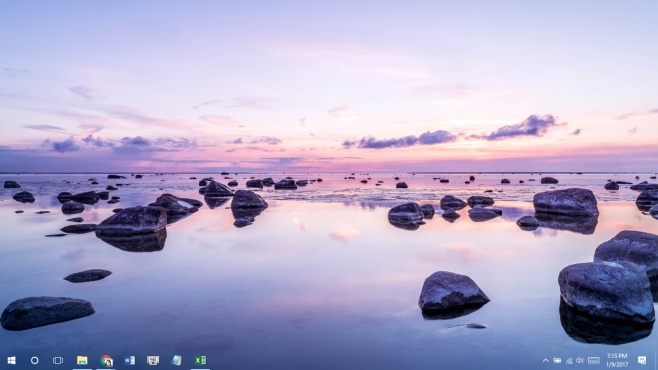
ऐसा लग रहा है जैसे कि टास्कबार अब सही मायने में हैपारदर्शी लेकिन इसमें एक गाऊसी धब्बा जोड़ा जाता है। यदि आप इसके पीछे एक विंडो को नीचे खींचते हैं, तो आप देखेंगे कि टास्कबार 100% पारदर्शी नहीं है और वास्तव में पारभासी है।
क्योंकि ऐप में किसी भी तरह का कोई बदलाव नहीं हैइंटरफ़ेस, आपको आश्चर्य हो सकता है कि आप इसे कैसे बंद करते हैं। इसका जवाब टास्क मैनेजर के माध्यम से है। टास्क मैनेजर खोलें और l TanslucentTB.exe (32 बिट) ’के लिए देखें, इसे चुनें, और‘ समाप्ति तिथि ’पर क्लिक करें।
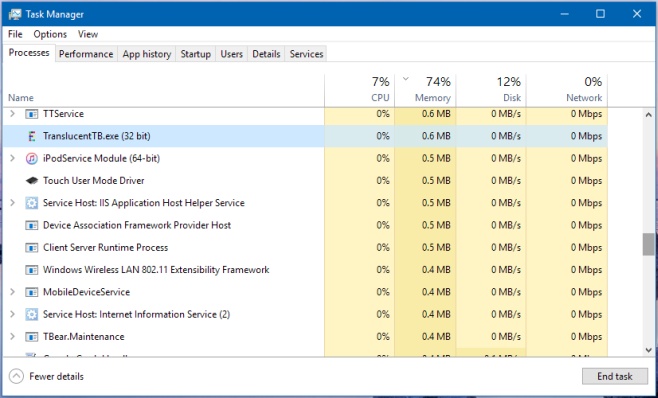
एक बार जब आप ऐप को बंद कर देते हैं, तो बस अपने कीबोर्ड पर विंडोज की को टैप करें, या स्टार्ट मेनू पर क्लिक करने के लिए स्टार्ट बटन पर क्लिक करें और रंग टास्कबार पर वापस आ जाएगा।
एप्लिकेशन बहुत हल्के और सौंदर्य हैप्रभाव बहुत अच्छा है। आपको डेस्कटॉप वॉलपेपर बदलना पड़ सकता है ताकि वह सही दिख सके। सभी वॉलपेपर पारभासी टास्कबार के साथ बहुत अच्छे नहीं लगते हैं, लेकिन यह वास्तव में मामूली मोड़ है जो आपको करने की आवश्यकता होगी।
वहाँ एक रजिस्ट्री संपादन मौजूद है जिसे आप कर सकते हैंटास्कबार को थोड़ा और पारदर्शी बनाएं लेकिन यह अभी भी नहीं आता है कि ट्रांसलूसेंट टास्कबार क्या करता है। इस ऐप को ईथानों द्वारा विकसित किया गया था। आप यहां डेवलपर की Github रिपॉजिटरी देख सकते हैं। अंत में लिंक स्वचालित रूप से डाउनलोड शुरू कर देगा।
पारभासी टास्कबार डाउनलोड करें













टिप्पणियाँ